HDR oferă posibilitatea de a viziona videoclipuri de o calitate îmbunătățită. Consolele de jocuri moderne acceptă, de asemenea, HDR în jocuri. Dar există o anumită particularitate în ceea ce privește activarea HDR în televizoarele Samsung.
TV Samsung HDR explicat
Trebuie să știți că tehnologia HDR nu este disponibilă doar la televizoarele Samsung, ci și alți producători au implementat suportul HDR în televizoarele lor. Standardul HDR în sine stipulează că nu doar cadrul în sine, ci și metadatele sunt înregistrate atunci când se creează un film în format digital. De asemenea, trebuie să existe o subrutină în televizor care se activează atunci când HDR este pornit și care va procesa metadatele pentru a corecta imaginea de pe televizor. Există mai multe formate HDR, cele mai avansate formate suportă HDR la nivel de cadru. Suportul HDR în televizoarele Samsung depinde de modelul de televizor, acesta poate varia și la nivel de nivel. Pentru a putea spune că un televizor Samsung are HDR, trebuie îndeplinite mai multe condiții, iar acum le voi discuta pe scurt.
Condiții pentru suportul HDR pe un televizor Samsung
- Televizorul trebuie să aibă un afișaj care acceptă adâncimea de culoare pe 10 biți, suportul HDR este disponibil și pe televizoarele cu afișaje cu dithering pe 8 biți (8 biți +FRC), dar nu veți beneficia de 100% din avantajele HDR.
- Televizorul trebuie să aibă porturi HDMI 2.0 sau mai mari, cum ar fi porturile HDMI 2.1. Numai porturile acestui standard acceptă HDR.
- Televizorul trebuie să suporte HDR, așa cum am mai spus, sistemul de operare trebuie să fie capabil să gestioneze HDR.
- Trebuie să activați modul HDR pe televizor, vă voi spune despre acest lucru mai târziu.
Pentru a activa modul de suport HDR pe televizorul Samsung, trebuie să accesați meniul televizorului și să activați suportul pentru HDR. Rețineți că există diferențe între diferite modele de televizoare, în funcție de anul de fabricație al televizorului.
Cum să activezi HDR pe televizorul Samsung înainte de 2018
Accesați meniul televizorului.
- Găsiți și selectați „Settings” (Setări) pe televizor.
- Selectați „General„, apoi selectați „External Device Manager” .
- Derulați și selectați „HDMI UHD Color„
- Selectați portul HDMI la care este conectat PS4 Pro pentru a porni
- Există, de asemenea, televizoare care au un meniu ușor diferit, iar la aceste televizoare activarea HDR se face după cum urmează.
- Setări
- Imagine
- Setări expert
- HDMI UHD Color
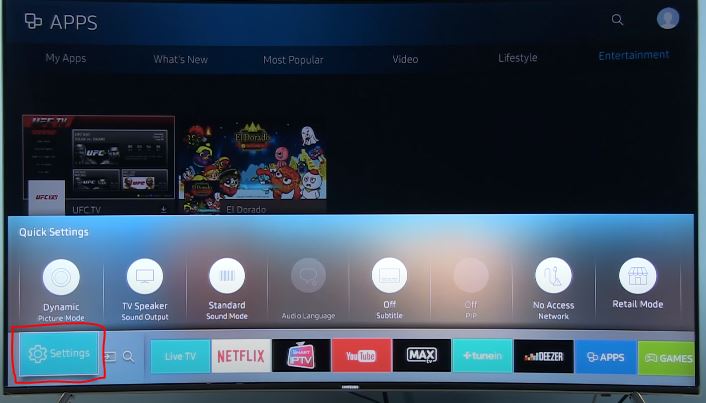
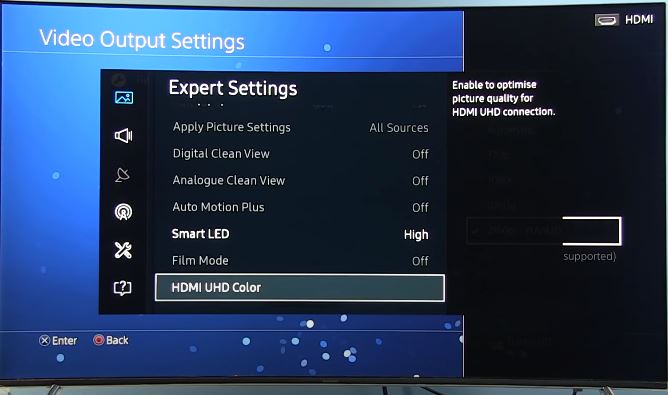
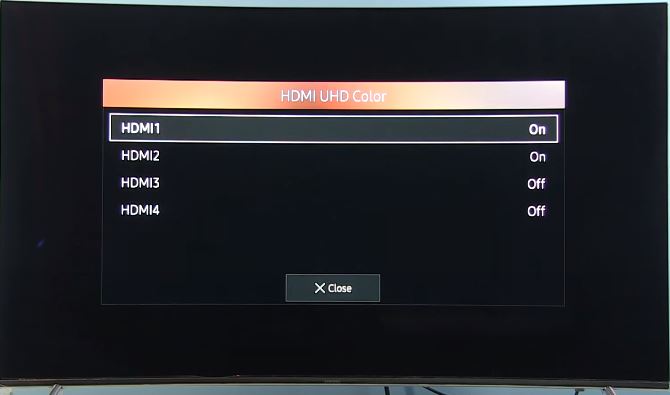
Activați HDR în televizoarele Samsung 4K după 2018
- Accesați meniul televizorului.
- Găsiți și selectați „Settings” (Setări) pe televizor.
- Selectați „General” și apoi selectați „External Device Manager” .
- Derulați și selectați „Input Signal Plus„.
- Selectează portul HDMI la care este conectată consola ta PS4 Pro.
Rețineți că HDR pe televizorul Samsung este activat individual pentru fiecare port HDMI. De asemenea, trebuie să activați suportul HDR pe PS4, accesând setările consolei.
Cum să activați HDR pe PlayStation 4 Pro
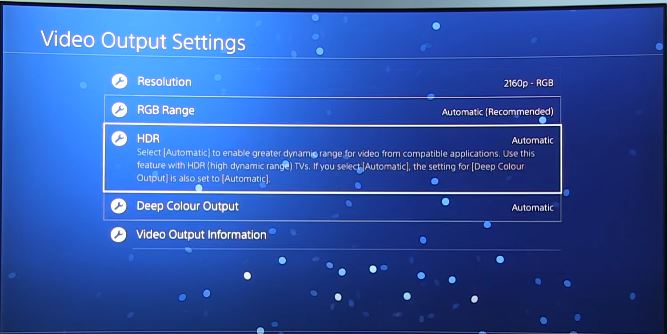
- Pe PS4, accesează Settings (Setări) .
- Selectați Audio și Afișaj , apoi selectați Setări ieșire video .
- Setați Ieșirea HDR și Deep Color pe Automatic .
- Selectează „Adjust HDR” (Reglați HDR) și urmează instrucțiunile de pe ecran pentru a modifica setările HDR pe PS4.
Cum să activați HDR10+ pe televizorul Samsung TV
Trebuie să știți că nu este necesar să selectați modul HDR pe televizor. În funcție de metadatele din fluxul video, televizorul va decide ce format să proceseze: HDR10, HLG, HDR10+, HDR10+.









